
Inhaltsverzeichnis:
- Schritt 1: Materialien
- Schritt 2: Legen Sie die CR2032-Batterien sicher ein
- Schritt 3: Legen Sie das Batteriehalterkabel auf das Brotbrett
- Schritt 4: Neopixel
- Schritt 5: Überprüfen Sie die Pin-Empfehlung von SkiiiD
- Schritt 6:
- Schritt 7:
- Schritt 8:
- Schritt 9:
- Schritt 10:
- Schritt 11: Zusammenbauen
- Schritt 12: Codierung
- Schritt 13:
- Autor John Day [email protected].
- Public 2024-01-30 07:18.
- Zuletzt bearbeitet 2025-01-23 12:52.
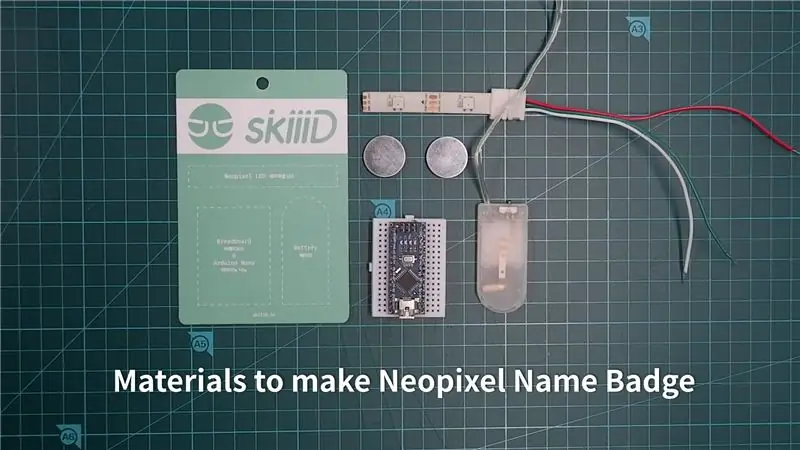

Auf der Maker Faire Seoul 2019 gibt es das skiiiD-Werbegeschenk Arduino Nano und Neopixel! Anleitung zur Verwendung von NeoPixel und Arduino mit skiiiD.
Schritt 1: Materialien
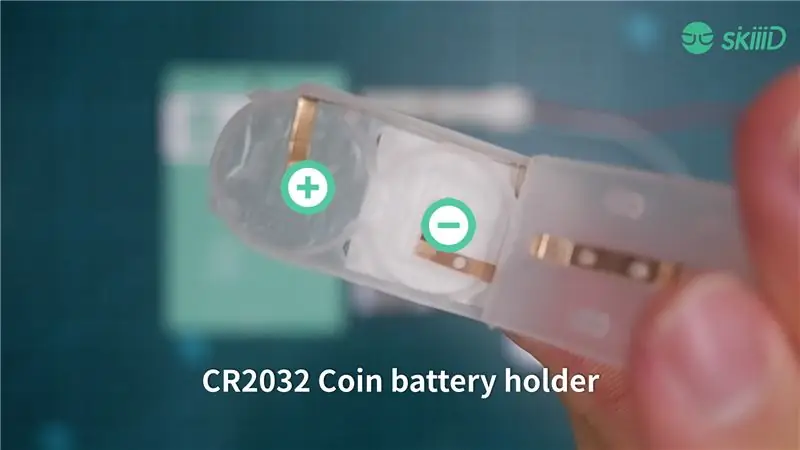
Abzeichen x 1
CR2032 Knopfzellenbatterie X2
Knopfzellenbatteriehalter X1
Neopixel-Streifen X1
Arduino Nano X1
Mini-Brotbrett X1
Schritt 2: Legen Sie die CR2032-Batterien sicher ein

Setzen wir die CR2032-Knopfbatterien in den Batteriehalter ein.
Schritt 3: Legen Sie das Batteriehalterkabel auf das Brotbrett


Bereiten Sie Arduino Nano und Brotbrett vor.
Setzen Sie dann das + Kabel des Batteriehalters auf VIN
und - Kabel nach GND
Schritt 4: Neopixel



Finde den rechten Port von Neopixel heraus
Schritt 5: Überprüfen Sie die Pin-Empfehlung von SkiiiD
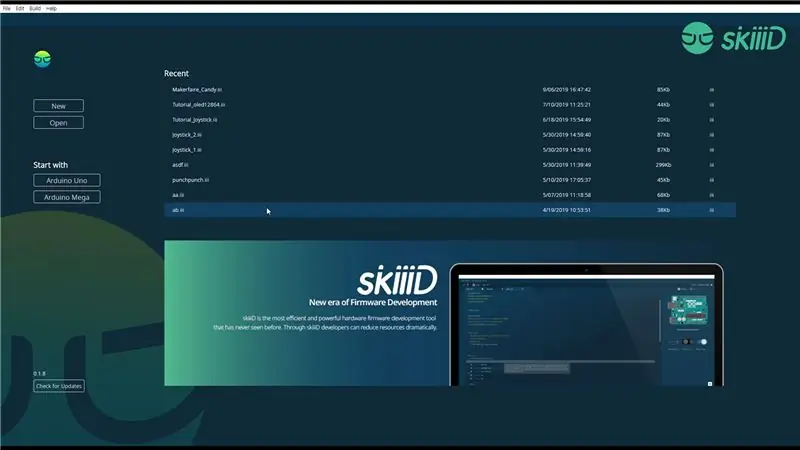
Klicken Sie auf die Schaltfläche „Neu“.
Schritt 6:
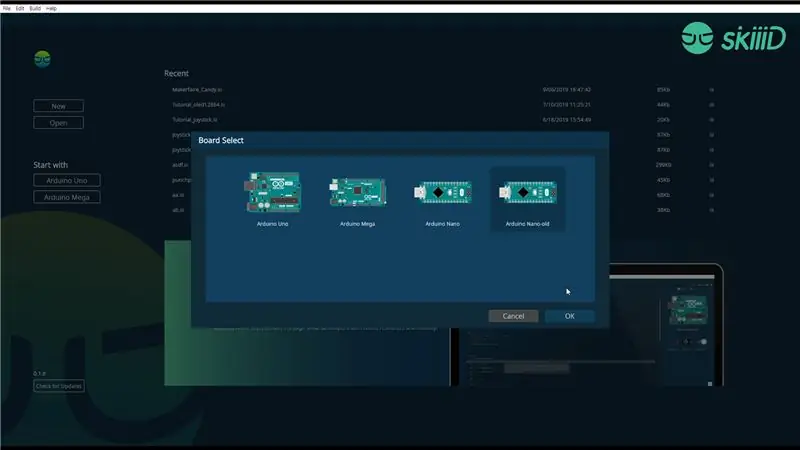
Wählen Sie dann das vorbereitete Brett aus. In unserem Fall verwenden wir Arduino Nano (alter Bootloader).
Schritt 7:
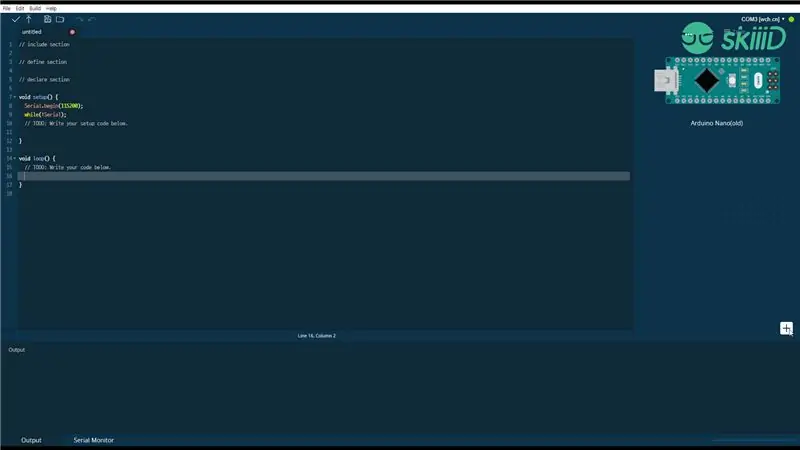
Klicken Sie auf die Schaltfläche + auf der rechten Seite.
Schritt 8:
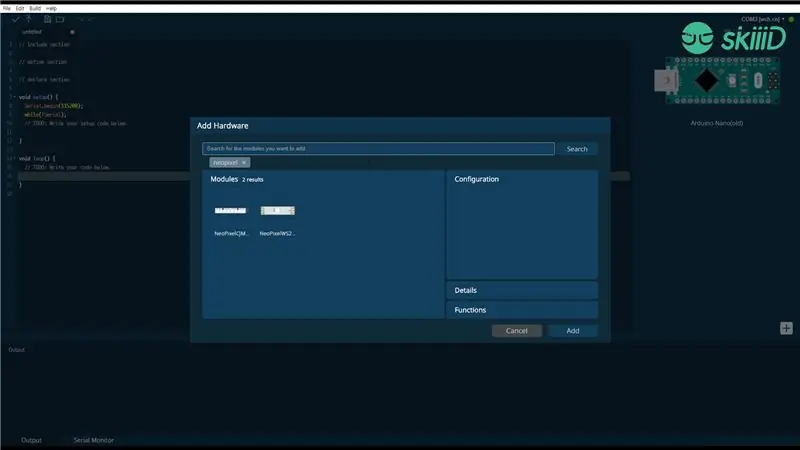
Suchen oder wählen Sie Neopixel SW2812.
Schritt 9:
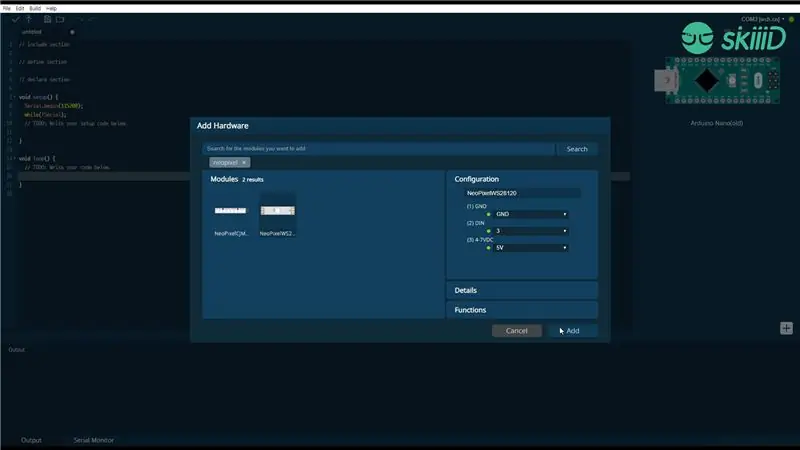
Beim Anklicken der Komponente lässt sich herausfinden, welcher Pin empfohlen wird.
*Sie können es konfigurieren
GND: GND
DIN: 3
4-7VDC: 5V
Schritt 10:

Legen Sie gemäß Pin-Angabe Neopixel-Drähte auf das Steckbrett
Schritt 11: Zusammenbauen

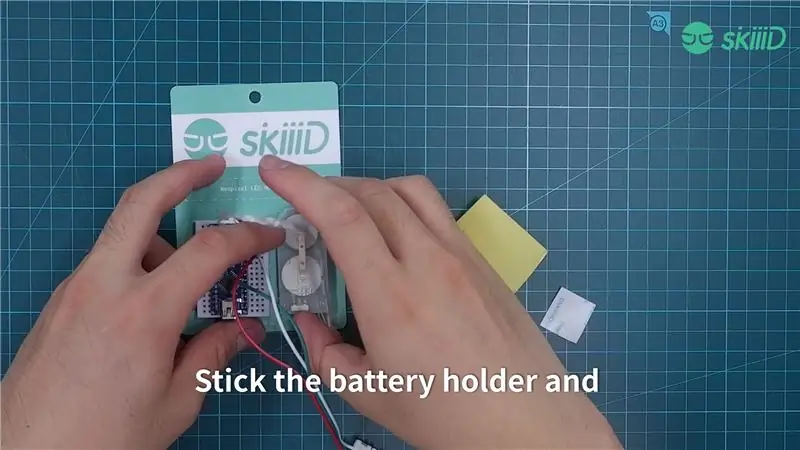

Kleben Sie alle Materialien.
Schritt 12: Codierung
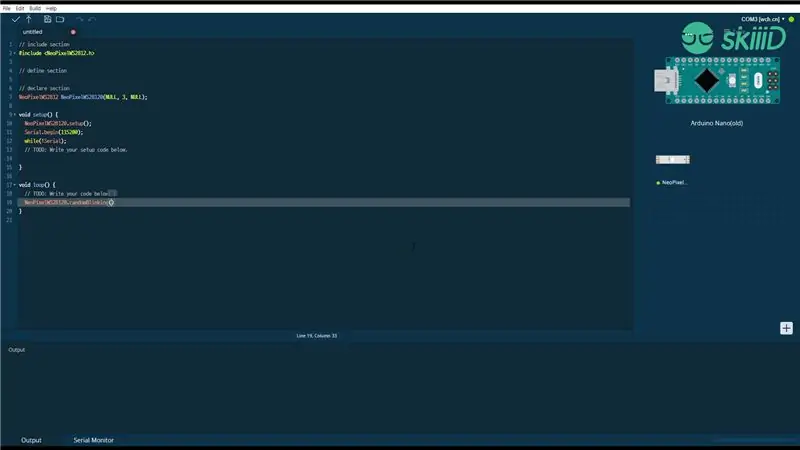
Kommen wir zurück zum skiiiD-Editor.
Geben Sie den folgenden Code ein oder verwenden Sie die automatische Vervollständigungsfunktion zum Codieren.
NeoPixelWS28120.randomBlinking();
Schritt 13:
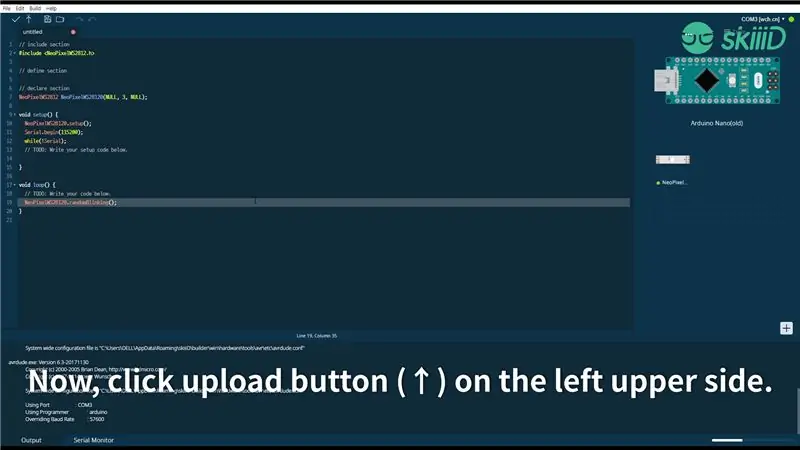
Klicken Sie oben links auf die Schaltfläche Hochladen.
Empfohlen:
So verwenden Sie den alten LCD-Bildschirm Ihres defekten Laptops wieder – wikiHow

So verwenden Sie den alten LCD-Bildschirm Ihres kaputten Laptops: Dies ist ein super einfaches, aber auch sehr tolles Projekt. Mit der richtigen Treiberplatine können Sie jeden modernen Laptop-Bildschirm in einen Monitor verwandeln. Die Verbindung dieser beiden ist ebenfalls einfach. Einfach Kabel einstecken und fertig. Aber ich ging noch einen Schritt weiter und auch b
So bauen Sie ein Wifi-System, das die Beleuchtung und Heizung Ihres Aquariums steuert – wikiHow

So erstellen Sie ein Wifi-System, das die Beleuchtung und Heizung Ihres Aquariums steuert: Was macht es? Ein System, das Ihr Aquarium automatisch nach einem Zeitplan oder manuell mit einem Druckknopf oder einer Internetanfrage ein- / ausschaltet. Ein System, das die Wassertemperatur überwacht und E-Mails und Warnungen sendet, falls es unter
Raspbian in Raspberry Pi 3 B ohne HDMI installieren - Erste Schritte mit Raspberry Pi 3B - Einrichten Ihres Raspberry Pi 3: 6 Schritte

Raspbian in Raspberry Pi 3 B ohne HDMI installieren | Erste Schritte mit Raspberry Pi 3B | Einrichten Ihres Raspberry Pi 3: Wie einige von Ihnen wissen, sind Raspberry Pi-Computer ziemlich großartig und Sie können den gesamten Computer nur auf einer einzigen winzigen Platine bekommen. Das Raspberry Pi 3 Model B verfügt über einen Quad-Core 64-Bit ARM Cortex A53 mit 1,2 GHz getaktet. Damit ist der Pi 3 ungefähr 50
Aktualisieren Ihres Grafikkartentreibers (Windows): 4 Schritte

Aktualisieren Ihres Grafikkartentreibers (Windows): Die Navigation durch die Einstellungen auf einem Computer ist oft sehr verwirrend und frustrierend, wenn etwas nicht richtig funktioniert, wenn und wie es sein muss. Bei der Technologie kommt immer etwas Neues und Verbessertes heraus, und es ist wichtig
MAKER FAIRE Wie man in Photoshop Cartoons macht – wikiHow

MAKER FAIRE How to Cartoon in Photoshop: Für alle Maker Faire-Leute, die unseren Stand (YouGizmos.com) besucht haben und einen Cartoon von Ihnen machen ließen, DANKE! Jetzt ist hier, wie wir es in 4 einfachen Schritten machen ….. .Lesen Sie weiter und befolgen Sie jeden Schritt. Wir haben PHOTOSHOP für dieses verwendet, also seien Sie vorbereitet
